在win8.1启动菜单中加载深度内存XP和Puppy_Linux_再win8.1_Metro引导关闭
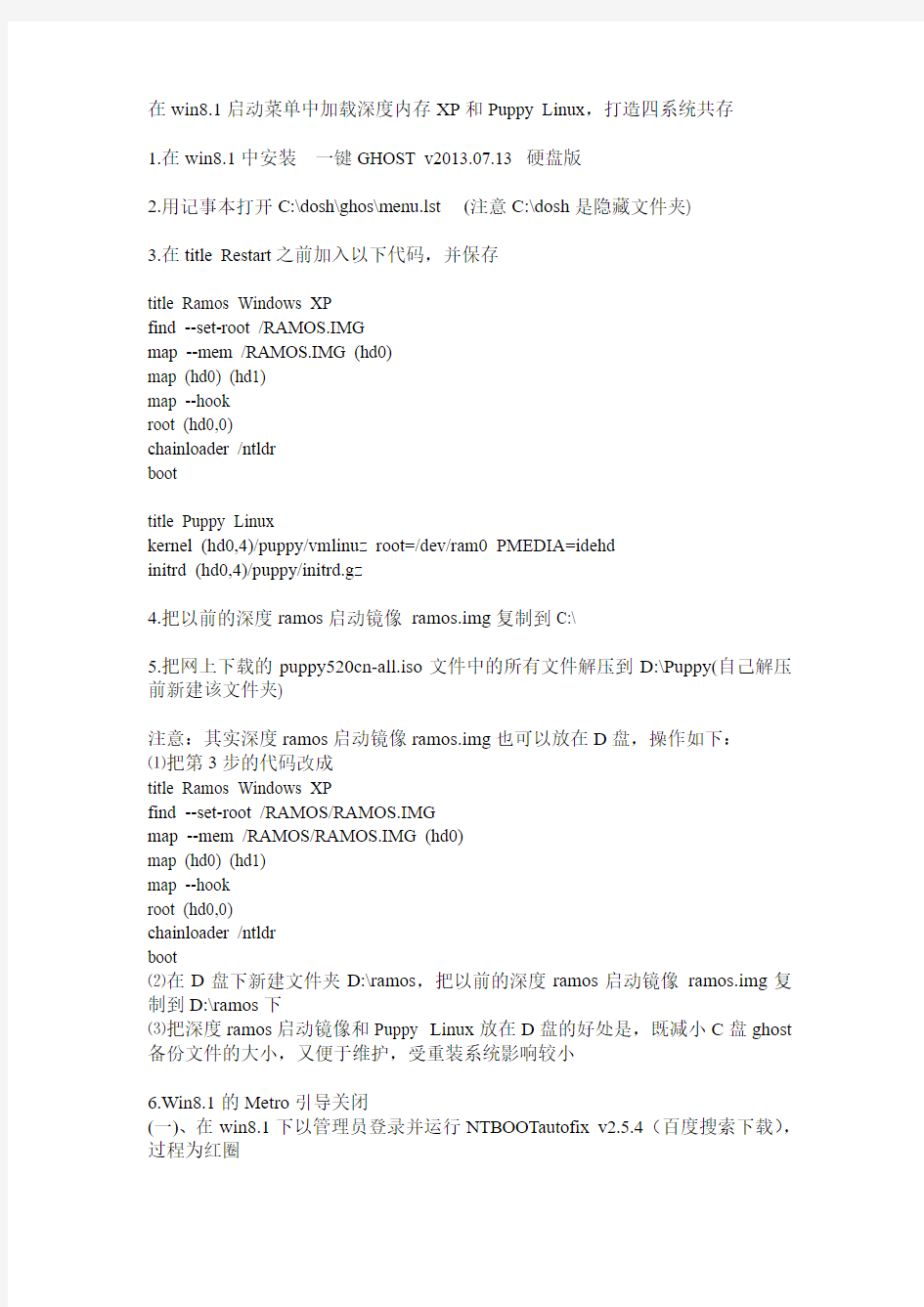
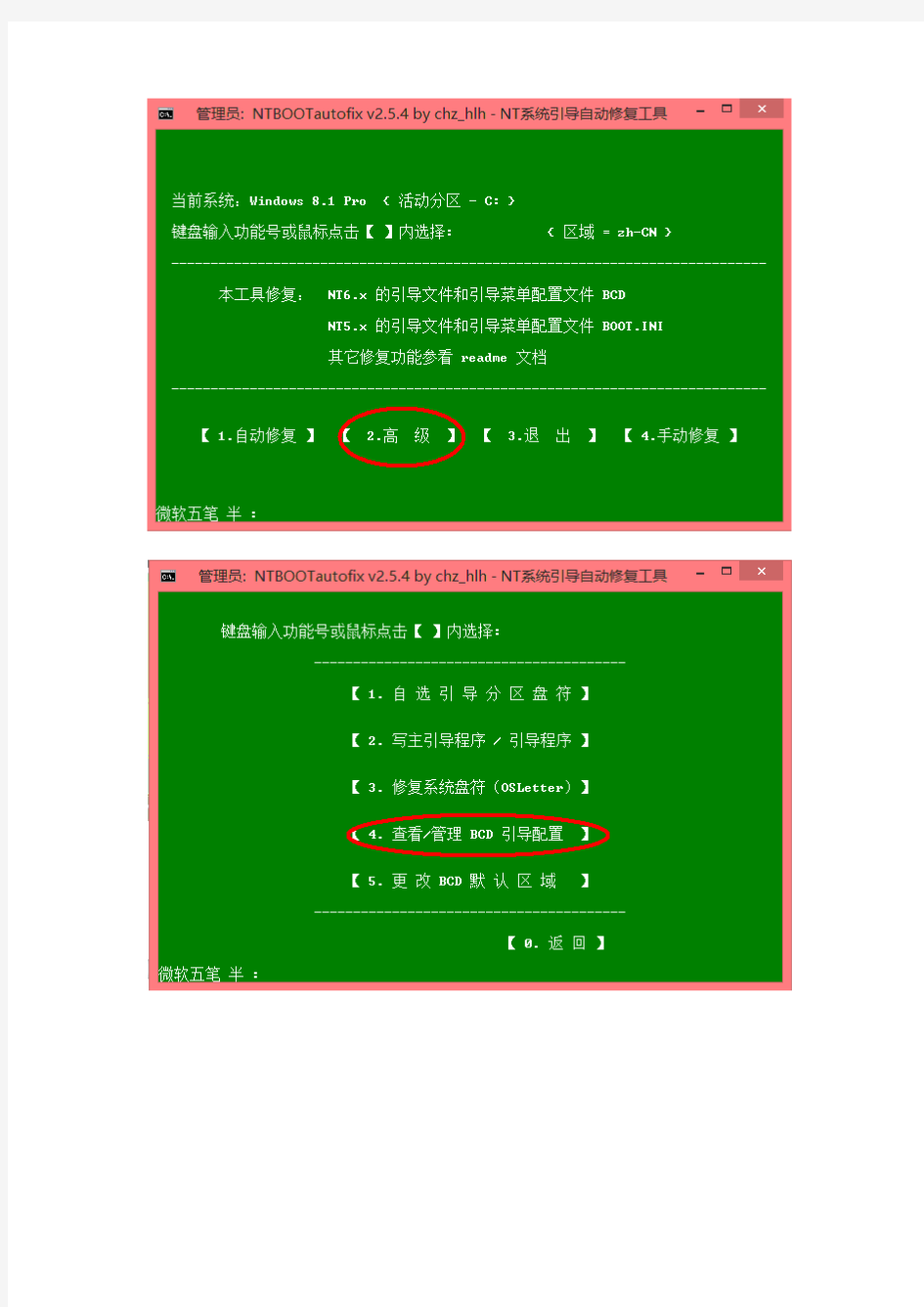
在win8.1启动菜单中加载深度内存XP和Puppy Linux,打造四系统共存
1.在win8.1中安装一键GHOST v2013.07.13 硬盘版
2.用记事本打开C:\dosh\ghos\menu.lst (注意C:\dosh是隐藏文件夹)
3.在title Restart之前加入以下代码,并保存
title Ramos Windows XP
find --set-root /RAMOS.IMG
map --mem /RAMOS.IMG (hd0)
map (hd0) (hd1)
map --hook
root (hd0,0)
chainloader /ntldr
boot
title Puppy Linux
kernel (hd0,4)/puppy/vmlinuz root=/dev/ram0 PMEDIA=idehd
initrd (hd0,4)/puppy/initrd.gz
4.把以前的深度ramos启动镜像ramos.img复制到C:\
5.把网上下载的puppy520cn-all.iso文件中的所有文件解压到D:\Puppy(自己解压前新建该文件夹)
注意:其实深度ramos启动镜像ramos.img也可以放在D盘,操作如下:
⑴把第3步的代码改成
title Ramos Windows XP
find --set-root /RAMOS/RAMOS.IMG
map --mem /RAMOS/RAMOS.IMG (hd0)
map (hd0) (hd1)
map --hook
root (hd0,0)
chainloader /ntldr
boot
⑵在D盘下新建文件夹D:\ramos,把以前的深度ramos启动镜像ramos.img复制到D:\ramos下
⑶把深度ramos启动镜像和Puppy Linux放在D盘的好处是,既减小C盘ghost 备份文件的大小,又便于维护,受重装系统影响较小
6.Win8.1的Metro引导关闭
(一)、在win8.1下以管理员登录并运行NTBOOTautofix v2.5.4(百度搜索下载),过程为红圈
(二)、最终结果
(三)、注意:本人电脑,Metro引导关闭后,不能用ghost备份,最后采用国产软
件DiskGenius4.5备份,感觉比ghost爽。
7.重启之后,Ramos Windows XP和Puppy Linux就成了一键GHOST v2013.07.13
硬盘版的子菜单
...。电脑就有了四个系统:Win8.1、Windows XP、Puppy Linux、
DOS(一键GHOST)
如何在win7和xp双系统都安装在C盘下+修复win7引导项方法
windows 7+XP双系统共存C盘+ + 修复win7引导项方法 重要提示:C盘空间建议15G以上,空间不够的慎重,10G也能装,只是稍微有点勉强。建议空间不足的同学给C盘划点过来,不知道怎样弄的去百度一下如何重新划分硬盘分区大小。基本原理:更改XP安装路径,使XP安装在C盘的一个文件夹下,而不是根目录下,避免同名文件夹与Vista冲突。装完XP后将Vista安装在C盘根目录下,找出XP被禁用的Boot.ini文件,使双系统启动得以实现。最后使用第三方软件更改启动选项。 最关键的步骤:更改XP安装盘的安装路径。 Windows Vista和XP“水火不容”的原因:是因为它们有这样三个文件夹Documents and Settings,Programe Files,Windows 都是同名的,就是因为这些文件的重名导致前系统的被覆盖从而导致系统不能正常运行。我们拿Windows XP安装盘开刀,通过修改XP安装盘的办法使两个系统共存。 我们要修改两个文件WINNT.SIF和HIVESFT.INF文件,为了将Vista和XP安装在同一个分区中,为了防止其目录冲突影响系统正常的工作。我们修改XP的默认安装目录即可。 这里以雨林木风Windows XP SP3 精简安装版Y1.0 为例,教大家修改。 由于修改文件需要解压iso安装盘,建议将安装盘使用Winrar解压,更改文件,然后直接硬盘安装,省去了改完重新封包的麻烦。解压办法见下文。 1、修改WINNT.SIF文件 解压后,在I386文件夹内找到WINNT.SIF文件,右键点击“打开”,选“从列表中选择程序”,在程序列表里点选“记事本”,记得把“始终使用选择的程序打开这种文件”前面的勾去掉。 在文件中找到[Unattended]将其下的TargePath=“Windows”修改为TargetPath=”\\WinXP\\Windows”,同时在其下添加ProgramFilesDir=”\\WinXP\\Program Files”和CommonProgramFilesDir=”\\WinXP\\Program Files\\Common Files”并保存。 如图: 顺便提一句,下边的[UserData]下的FullName=”雨林木风” 和orgName=”https://www.sodocs.net/doc/1b8616858.html,”是安装后的注册信息,也可以更改,但出于对雨林木风工作组辛苦劳动的尊重,请根据个人情况定夺。本人就改成了Forever YLMF。 如图:
双系统启动菜单修复(精)
你首先要做一些准备工作: 第一就是Windows 2000的安装光盘。还需要有至少两个硬盘分区,安装双系统的时候,很不建议你把两个系统安装到同一个分区中,这样可能会对以后的使用造成很多麻烦。如果以上的工作你全部做好了,那么就继续我们的安装吧。 假设你的Windows XP安装在C盘,你想安装Windows 2000到D盘,那么只要用Windows 2000的光盘启动系统,直接运行安装程序并安装到D盘就可以,只不过这样安装后双启动菜单会失效,只能进入Windows 2000。原因是这样的: 在Windows NT系统的启动中,用到了很多重要的系统文件,而在安装了XP的机器上再装2000的时候会把XP的NTLDR和https://www.sodocs.net/doc/1b8616858.html,两个文件替换为Windows 2000中版本较低的同名文件,而Windows 2000中的这两个文件是不能引导Windows XP的。因此我们的修复也就是用Windows XP中的文件替换被Windows 2000覆盖的该文件。 这两个文件都保存在C盘的根目录下,不过他们有默认的隐含、系统和只读属性,因此你不能用一般的方法替换,而首先要解除他们的隐含、系统和只读属性。方法是这样的: 进入到Windows 2000中,在运行中分别输入 attrib c:\ntldr –s –r –h attrib c:\ https://www.sodocs.net/doc/1b8616858.html, –s –r –h 每行输入完成后按下回车键。这时你已经完全的解除了这两个文件的系统、隐含和只读属性。现在从Windows XP的安装光盘的I386文件夹中复制这两个同名的文件出来到C盘根目录,并覆盖原文件。这时你的双启动菜单就已经恢复了。不过安全起见我们可以把那两个文件隐藏起来,方法是,在运行中分别输入: attrib c:\ntldr +s +r +h
双系统启动菜单修复
Windows7启动菜单轻松搞定--bcdedit.exe [color=Red][/color] 昨天安装vista x64,没有把vista x86删除干净,导致系统启动出现多个选择菜单,按照习惯,是修改boot.ini文件,但是打开此文件,提示: Warning: Boot.ini is used on Windows XP and earlier operating systems. Warning: Use BCDEDIT.exe to modify Windows Vista boot options. 也就是说,要修改vista的启动菜单,需要使用专门的工具~~ 在c:\windows\system32中搜索到bcdedit.exe,但是双击没有反应,于是运行cmd打开命令行窗口,可以执行,但是总是提示: The boot configuration data store could not be opened. Access is denied. 访问被拒绝。 想了一下,应该是权限保护的问题。在网上搜索资料,发现执行Command Prompt以"Run as administrator"方式来运行,可以获得管理员权限。 执行bcdedit /?可以获得bcdedit的帮助信息。 第一次运行bcdedit,得到信息如下: Windows Boot Manager -------------------- identifier {bootmgr} device partition=D: description Windows Boot Manager locale en-US inherit {globalsettings} default {ntldr} displayorder {ntldr} {current} {6a80a10a-ba23-1243-be6a-c181f14c4040} toolsdisplayorder {memdiag} timeout 5 Windows Legacy OS Loader ------------------------ identifier {ntldr} device partition=D: path \ntldr description Earlier Version of Windows Windows Boot Loader
win7 linux启动引导项恢复
我电脑本身是win7 系统,之后有装了red hat 。 由于没有经验,在安装linux时选择把引导文件安装在sda 上,这样windows7 原有的引导文件就被覆盖了,变成linux的引导文件。此时,两个系统仍然可以启动,一切正常,但是默认启动的是linux。用过红帽的应该知道,先出现那个进入红帽的倒计时,如果你不按enter ,就直接进红帽了。而你点击回车之后,才出现系统选择界面。那个other 就是你的win7 。如果你把win7 作为主系统的话,每次都得选择,如果一不小心错过了那3秒钟,对不起了只有等半天重启,接着选。这就让人很蛋疼了。 于是我进入win7 之后就自以为是修复引导文件,以为这样就好了。事实上造成更大的错误。 用easyBCD 修复引导文件之后,不仅没有linux启动项了,win7 开机也成盗版了~~~~~所以是正版的要慎重了,提前备份好激活文件。我也就麻烦一下又重新激活······正常进入win7 之后就在想怎么恢复linux 想起不久前曾用rescue模式恢复启动项就准备试试进入rescue模式后挂载系统看了grub.conf 配置文件,没有问题,我就郁闷了。 之后百度才知道原因。“由于操作者不知道grub2分为两部分,一部分(一般情况下)写在了mbr上,另一部分写在了某个分区的/boot/grub目录(如果/boot单独分区,则直接写在对应分区的/grub目录)里面。由于上述操作,致使grub2的mbr里面的那一部分找不到/grub目录里面的那一部分了(或者那一部分已经删除了)。”https://www.sodocs.net/doc/1b8616858.html,/zyf837368104/article/details/7627065上面的链接的文章指明原因所在,但是所提供的方法却不对。之后我又在某论坛(https://www.sodocs.net/doc/1b8616858.html,/thread-1924253-1-1.html)看到,上面文章适用于grub1不适用grub2 。至于两者的差别我不清楚。但是我想,既然引导文件坏了,就重装一次。就敲入grub-install /dev/sda8 (sda8 是linux的/boot分区。至于你的,根据实际情况,貌似可以用find 命令查找)安装成功后重启系统仍然没有linux启动项,就用easyBCD重新创建一个
双系统,win7下一键Ghost,进入grub rescue的解决方法
双系统,win7下一键Ghost,进入grub rescue的解决方法 本人安装的是win7+ubuntu10.10,硬盘直接安装。因为win7下装了几个大软件,所以决定一键Ghost备份一下,结果重启之后,就进入了grub rescue界面: error:unknown filesystem grub rescue> 研究了半天,才解决这个问题。先说说是怎么回事。 安装ubuntu时,启动是用grub2进行启动。我的win7在C盘,Ubuntu空间是从D盘里分出来的。我们知道,每次系统启动时都是先进入grub,也就是先在ubuntu的启动目录里选择进入哪个系统,如果按分区来讲,grub2在(hd0,msdos7)也就是我的ubuntu所在的分区。那么启动时root应该设在(hd0,msdos7),可一键ghost会修改启动,它把root改在(hd0,msdos9),这是个windows分区,也就是NTFS分区,ubuntu是不能识别这种文件系统的,所以就有了error:unknown filesystem,这种情况下自然不能启动,那么grub2就会启动grub rescue模式,就是修复模式。那么我们要做的就是把grub重新指向(hd0,msdos7)。 下面是具体步骤: ①查看分区 因为每个人的分区不一样,所以我们要查看分区,用ls指令 grub rescue>ls 回车后,就会出现 (hd0) (hd0,msdos9) (hd0,msdos8) (hd0,msdos7) (hd0,msdos6) (hd0,msdos5) (hd0,msdos1) grub rescue> 注:我用的是grub2,对于grub用户,分区前没有msdos字样 上面是我的分区,每个人的不一样。 grub rescue>set 回车 prefix=(hd0,msdos9)/boot/grub root=hd0,msdos9 从上面可以看出来现在我的系统是从(hd0,msdos9)里启动的。 那么怎么知道ubuntu在哪个分区呢?进入第二步 ②寻找ubuntu所在分区 这一步我们要一个一个的试, 还是用ls指令 先试下在不在(hd0,msdos8)里边 grub rescue>ls (hd0,msdos8) 回车会发现,不是,还是unknown filesystem 接着来 。。。。。。。。。 当我试到 (hd0,msdos7)的时候,可以看到一下子多了很多字,这些就是我ubuntu主文件夹下的文件夹和文件的名字。OK,找到分区了!
安装了Win7以及XP双系统后,怎么卸载Win 7并删除win7启动项
许多安装了双系统的网友在卸载Windows 7时,会直接格式化Win7所在的系统分区,但这样一来,会发现以后系统启动时,启动菜单中还残留着Win7的启动项,该启动项是无效的,默认情况下,系统启动时会自动进入该无效的Win7启动项,导致“黑屏”,不得不再次重启手动选择以前的系统启动菜单。本文介绍几种清除Win7启动项的方法。 方法一: 卸载Win7并登录以前的系统后,在光驱中放入Win7的安装光盘,或用虚拟光驱加载Win7的安装镜像ISO 文件,假设该盘符为X。 点击“开始”——“运行”,输入cmd并回车,打开命令提示符窗口。 在命令提示符窗口中输入X:\boot\bootsect.exe /nt52 all /force(注意bootsect.exe后面有一个空格,all前面也有一个空格;X指的是Win7安装光盘所在的盘符),回车后等待几秒,系统会执行删除Win7启动项的操作,最后命令提示符窗口中会显示success之类的字符,提示操作成功。 然后退出命令提示符窗口,弹出光驱或卸载虚拟光驱,重启系统,会发现Win7的启动项已经消失了。 注: 1、根据上面这个原理,我们可以得出修复Win7启动项的方法,只需将命令改为X:\boot\bootsect.exe /nt60 all即可。 2、上述命令提示符方法中,采用的是从Win7安装盘中的boot文件夹中提取bootsect.exe文件执行操作的方法,我们可以将bootsect.exe文件提取到本地硬盘中,放在系统分区之外的其他分区文件夹里,例如放在D分区的123文件夹中,这样我们就可以在命令提示符窗口中执行如下命令即可删除Win7启动项: D: \123\bootsect.exe /nt52 all /force 方法二: 如果之前安装的是XP和Win7双系统,需要使用XP的系统安装盘清除Win7的启动项。在XP系统中,将XP安装盘放入光驱中,重启系统从光驱加载XP的安装程序,然后按R键进入系统修复,输入管理员密码(没有设置密码的可以不用输入),回车后,再输入fixboot并回车,完成后输入exit退出就可以了。 如果之前安装的是Vista和Win7双系统,则按如下方法清除Win7启动项:在Vista系统中,按Win+R打开“运行”窗口,输入msconfig并回车,打开系统配置程序,会发现里面有两个“启动”选项,其中一个是我们熟悉的类似于XP系统中的应用软件是否随系统启动而启动的设置窗口,另一个就是双系统启动菜单的管理窗口,把下拉菜单中的Windows 7删除,重启系统时就会发现已经清除了Win7的启动项
双系统启动菜单修复方法
NTBOOTautofix v2.0.2 (091217) - NT系统启动菜单自动修复工具 (中英版) 中文帮助文档 最新版本请关注网盘:https://www.sodocs.net/doc/1b8616858.html,/chzhlh --------------------------------------------------------------------------------------------------------- 更新概述: -------- v2.0.2: 发现v2.0.1中的画图指令在一些系统中无法运行,更换写屏方案 PS:v2.0.1写屏出错时按取消后不影响修复效果,v2.0.0没有这个问题 v2.0.1: 去除v2.0.0启动菜单中的in 0:1提示,直接以"Microsoft Windows Server 2003 x86"形式修复 PE中使用修改:改用自动修复优先,当多硬盘工具无法判断PE类型时才自动出现本地硬盘盘符选择 "高级"菜单盘符由v2.0.0的8个增至24个(C - Z) 修正v2.0.0特殊情况下的生成多余BCD备份的情况 v2.0.0: NTBOOTautofix前身为BCDautofix,版本号顺延更新,但工具名因为功能改变而更换,本来应该从BCDautofix v1.1.0 开始就更名的,纯修复BCD的BCDautofix最终版本应该算是v1.0.5,其v1.1.0已经解决了nt5.x的boot.ini自动生成。目前还没 有发现有其他自动正确生成boot.ini的win中运行的工具。v2.0.0是更名后的第一个版本,NTBOOTautofix相对于BCDautofix完 善的部分甚多,不止boot.ini部分,BCD部分完善部分也很多,所以更名后的首版本v2.0.0就不作详细的更新说明了 使用方法: -------- 非安装软件,直接双击运行,傻瓜式修复,可运行于32位和64位系统和WINPE系统 程序根据当前系统non-Unicode设置自动显示中/英界面 "自动修复"自动判断和系统启动有关的条件并自动修复程序支持的盘符上的NT系统启动,无需用户手工干预 "高级修复"只供特殊需要的朋友,参看下面应用实例中的高级修复部分 PE中自动判断PE环境,单硬盘可以直接"自动修复",如多硬盘在PE中修复时推荐使用"高级"修复选择你作为系统引导的盘符 适用范围: -------- 1. 启动菜单/启动文件丢失修复: 适用所有NT5.x(2000/XP/2003)和NT6.x(Vista/2008/Win7/2008r2) 2. 修复其他因BCD相关引起的故障 a. Win7/2008r2中 BCD 的修复计算机(Windows Recovery Environment)菜单丢失 b. Win7/2008r2中 BCD 引起的3D启动画面丢失(变成VISTA滚动条启动画面)
如何修复Win7 Win8双系统的开机引导菜单
如何修复Win7/Win8双系统的开机引导菜单 考虑到Win8的稳定性和兼容性,相信很多人都是装的Win7与Win8的双系统,但是大家装了以后就会发现引导菜单会带来很多问题。为了更好的帮助大家,在这里把遇到的情况和大家分享一下,写这篇文章是为了能够帮助更多人少走弯路,文章内方法均以亲测。该方法适用于Win8目前为止全线产品。 首先说说可能的两种情况: A.先装Win7,再装Win8 不良后果: 1.开机后Win8是默认系统,如果选择Win7,势必会重启再进入Win7 2.Win8一旦奔溃,没有系统盘引导,连Win7也无法进入 分析原因:众所周知,Win8里面引进了快速启动这项功能,官方给出的说法是将一部分系统启动所需的信息储存在一个文件里,开机后直接调用,就会节约很多时间。但是其实纠其本质,其实就是休眠。所以这就是为什么metro的引导菜单是在Win8图标显示以后出现,而不是在这之前出现,因为默认快速启动是打开的,那么开机后是不会直接读取引导,而会先进入系统,如果把引导菜单放在Win8启动前,那么就会直接跳过。 解决方法: 1.原理就是把metro的菜单修复成开机就启动的普通菜单。我个人用的是BCDautofix v1.23(BCD),当然你也可以使用Win7的bootsect来修复。你可以在Win8修复,但是事实证明Win8下使用,有一定机
率会出现假关机现象,电源指示灯不灭,敲一下键盘就又回到登陆界面了,原因应该就是快速启动这项功能的本质造成的。所以建议大家还是先进Win7修复,自动修复完成后可以运行msconfig指令进入系统配置的引导标签下修改默认系统和等待时间。 至于操作系统的显示文字你可以自己在Win7优化大师里改,这个需要netframework3.5环境,我的Win8里装了3.5,没有装的孩子可以在Win7下运行,修改操作系统显示文字,我修改的是Windows8和Windows7,显示简洁,上下顺序可以调整,我的是把Windows8放在上面的。 这样就基本完成了,然后进入Win8,按win+X使用管理员权限运行命令提示符,输入指令powercfg -h off,或者去控制面板的电源选项里手动关掉快速启动,因为只有这样才是真正的关机,才会显示Win8图标前的引导菜单。不然还是会直接进入Win8,不显示引导。其实关掉也没啥,只是慢10秒左右,总时间大概30秒左右,不会有太大影响,但是Win7的启动就不用重新启动一次了,而且需要的时候再去控制面板打开或者运行powercfg -h on也行。 2.Win7下以管理员身份运行cmd(by Vista小学生),输入: bcdedit /export c:\bcd_backup bcdedit /default {current} bcdedit /displayorder {current} /addfirst bcdedit /timeout 30 B.先装Win8,再装Win7 解决方法:相对好解决的多,只要把Win8设成默认启动项,然后和A情况一样关掉Win8系统快速启动就可以了
XP,Windows 7双系统启动项恢复之新编(图解)
XP,WINDOWS 7双系统启动项恢复之新编(图解) 对于大部分XP与windows7双系统的用户,在其对XP系统进行还原与重装时都会遇到一个相同且非常头疼的问题,这个问题就是:如何恢复XP与windows7双系统启动项。对于这一问题,爱于电脑的我也是花了比较多的时间去研究过。我结合网上的一些资料以及自己的一些分析在我心爱的笔记本上上测试了无数次,终于整理和测试出一套比较好的恢复方法。下面我就结合我的亲身实战经验与大家一同分享,有不当之处;还望高手们指出,本人虚心接受并继续学习。 双系统启动项丢失原因: 对于大部分双系统用户其安装方法都是:硬盘分区由一个主分区和若干个逻辑分区组成,XP系统是之前早已安装好的,在活动分区C盘;然后在逻辑分区D盘上安装windows7系统。但是,大部分用户都不知道,在安装windows7时,windows7系统的引导文件(开机启动文件)都会默认写入活动盘,也就是XP安装盘C盘,包括主要文件:boot目录,bootmgr 文件。(Boot.BAK和BOOTSECT.BAK文件是备份文件)如图所示: 这样一来就导致你还原和重装XP系统后就把你的windows7系统启动文件也给破坏了,从而电脑开机时就无法读取windows7开机启动项文件,使你只能进入XP系统。
双系统启动项修复方法: 方法一:非装机光盘修复法。 需要用到的程序:Microsoft .NET Framework2.0 EasyBCD 需要提取的文件:bcd bootmgr memtest.exe 步骤: 1准备工作 进入XP后,在我的电脑中进行如下操作(工具——文件夹选项——查看——选择“显示所有文件和文件夹”,去掉“隐藏受保护的操作系统文件”的钩)以便显示所有系统文件.(注释1:显示windows系统文件的方法。)从windows7安装盘或者windows7镜像文件根目录下提取bootmgr文件,boot目录下提取bcd和memtest.exe(memtest.exe是开机时用来内存诊断的,没有它该项功能将会丢失);将bootmgr复制至XP系统盘根目录下,其属性设置为只读和隐藏;在XP系统盘根目录下新建boot目录,将其属性设置为隐藏,然后将bcd和memtest.exe复制到该目录下。 2使用EasyBCD为系统添加双系统启动项 将使用EasyBCD这款BCD编辑工具添加双系统启动项。(EasyBCD简介:百度百科https://www.sodocs.net/doc/1b8616858.html,/view/2689164.htm?fr=ala0_1)EasyBCD建议到官网去下载最新版,免费的,是英文版的,只要你到官网注册一下便可下载。EasyBCD下载中心https://www.sodocs.net/doc/1b8616858.html,/forums/showthread.php?s=02f73bfb7e2beb690b1e9017c29c36c3&t= 642。在XP下EasyBCD需要Microsoft .NET Framework2.0(本附件下载中含有)的支持,大家可随便到某一可靠网站下载(360补丁更新中含有)。下载好这两个程序之后,先装Microsoft .NET Framework2.0,然后安装EasyBCD。下面我以EasyBCD 2.0 Beta - Build 78(本附件下载中含有)版本为例,给大家介绍下如何用EasyBCD添加双启动项。 A.安装好之后打开EasyBCD会有提示,如图所示:
Windows和Ubuntu双系统中修复UEFI引导的两种办法
Windows和Ubuntu双系统中修复UEFI引导的两种办法原文:https://www.sodocs.net/doc/1b8616858.html,/od/LinuxNewbieDesktopGuide/tp/3-Ways-To-Fix-The-UEFI-Bootloader-When-Dual-Booting-Windows-And-Ubuntu.htm 作者:Gary Newell 译文:LCTT https://www.sodocs.net/doc/1b8616858.html,/article-4667-1.html 读者在读过我的安装Ubuntu和Windows 8双系统教程以后,碰到的主要的问题是电脑直接启动到Windows 8而没有出现启动Ubuntu的选项。这里有两种修复EFI 启动引导的方法,使Ubuntu 可以正常启动。 1. 启用GRUB引导 在安装时,有些地方可能 会出问题。理论上来说,如果 你首先安装Ubuntu,那么你 需要关闭快速启动。希望你按照这个指南创建一个UEFI Ubuntu 启动优盘安装正确的UEFI引导程序。如果你在安装时已经完成了这些事情,那么可能出错的地方就是将GRUB2设置为启动管理器。可以按照以下几个步骤将GRUB2设置为默认的引导程序: 1.登录Windows 8 2.转到桌面 3.右击开始按钮,选择管理员命令行 4.输入mountvol g: /s (这将你的EFI目录结构映射到G盘) 5.输入cd g:\EFI 6.当你输入dir 列出文件夹内容时,你可以看到一个Ubuntu的文件夹 7.这里的参数可以是grubx64.efi或者shimx64.efi
8.运行下列命令将grub64.efi设置为启动引导程序:bcdedit /set {bootmgr} path \EFI\ubuntu\grubx64.efi 9.重启你的电脑 10.你将会看到一个包含Ubuntu和Windows选项的GRUB菜单 11.如果你的电脑仍然直接启动到Windows,重复步骤1到7,但是这次输入: bcdedit /set {bootmgr} path \EFI\ubuntu\shimx64.efi 12.重启你的电脑 这里你做的事情就是登录Windows管理员命令行,将EFI引导区映射到磁盘上,来查看Ubuntu的引导程序是否安装成功,然后选择grubx64.efi或者shimx64.efi作为引导程序。 那么grubx64.efi和shimx64.efi有什么区别呢?在安全启动(serureboot)关闭的情况下,你可以使用grubx64.efi。如果安全启动打开则需要选择shimx64.efi。 在我上面的步骤里面,我建议先试一个,然后再试试另外一个。另外一种方法是选择一个,然后根据你选择的引导程序在BIOS中启用或者禁用安全启动。 2.使用rEFInd引导Ubuntu和Windows双系统 rEFInd引导程序会以图标的方式列出你 所有的操作系统。因此,你可以通过点击相 应的图标来启动Windows、Ubuntu或者优盘 中的操作系统。 点击这里下载rEFInd for Windows 8。 下载和解压以后,按照以下的步骤安装rEFInd。
双系统启动修复(精)
系统环境: C盘:win7,D盘:XP。故障现象:由于C盘的win7系统出错,所以将C盘格式化重装了一遍。装完后,win7可以启动,XP不能启动。解 决结果:在不重装任何一系统的情况下,可以正常引导并进入双系统。使用winpe,运行CMD(命令提示符), 1.X:\boot\bootsect -nt60 all (X:为win7光盘的盘符,该命令是更改系统盘引导方式 2.c:\windows\system32\bcdedit /export "d:\BCDBack\BCD" (备份Vista引导文件到D:\BCDNack\BCD下,需要事先在D 盘建这个目录,这一步也可以不用) 3.c:\windows\system32\bcdedit /create {ntldr} -d "Windows XP" (添加XP的引导菜单,菜单名为Windows XP) 4.c:\windows\system32\bcdedit /set {ntldr} device partition=c: 5.c:\windows\system32\bcdedit /set {ntldr} path \ntldr (添加NTLDR引导) 6.c:\windows\system32\bcdedit /displayorder {ntldr -addlast} 第4步:重启系统后,就可以看到启动管理器并修复为多重启动了此时重启系统后,能进来VISTA,但是进不来XP,提示是找不到 ntldr文件;将XP根分区下的boot.ini、bootfont.bin、https://www.sodocs.net/doc/1b8616858.html,、ntldr文件拷贝C根目录分区。 ============================================================== 在XP下卸载WIN7: 先插入刻好的 Windows 7 安装光盘,或者用虚拟光驱加载Windows 7镜像。依次点击“开始”-“运行”,弹出命令行窗口。输入 X:bootbootsect.exe /nt52 all /force X为安装WIN7的目录然后单击ENTER 之后弹出WIN7光盘重启再开机就没有WIN7的启动项了。然后把安装WIN7的磁盘格掉,重装系统。 =============================================================== = 使用Win XP命令恢复控制台不可不知的命令: 作为急救XP的工具,Microsoft Windows XP Recovery Console Microsoft Windows XP命令恢复控制台是当之无愧的精品,可以消除Win XP的各种棘手故障,而且还是免费的。好啦,说了那么多废话,还是让我们来感受一下Win XP命令恢复控制台吧!Win XP命令恢复控制台有两种获取方式,一是当你的Win XP不能启动时,用Win XP启动光盘引导,然后选择用Win XP命令恢复控制台修复;二是在XP还正常的时候进行安装。具体方法是:先将你的Win XP安装启动盘插入光驱,在开始菜单中选择运行
多系统启动菜单自动修复工具
个人收集整理-ZQ 程序适用范围: 、格式化或活动分区(盘)重装系统后添加修复其它分区上地启动菜单个人收集整理勿做商业用途 、在上新装后添加修复原启动菜单个人收集整理勿做商业用途 简化出先后装多系统最简解决方案:光盘引导直接装至其它分区,完成后运行本程序修复即可个人收集整理勿做商业用途 、修复其他因相关引起地故障 引起地地修复计算机()菜单丢失个人收集整理勿做商业用途 引起地地启动画面丢失(变成滚动条启动画面) 引起地启动菜单选择界面乱码现象 .为添加修复计算机()菜单,使用方法:在系统盘符中新建文件夹,再把光盘或安装程序中地\(这个文件是否改名为随意)和\两个文件复制至文件夹,再运行本程序,即可自动添加.个人收集整理勿做商业用途 .不明原因地启动菜单丢失 更新: .系统非法地强制修复,现象:中 运行后“启动”()栏空白 管理员身份运行命令提示符中后运行等和相关地操作提示出错 系统属性地“启动和故障恢复”窗口无法配置“默认操作系统”和等待时间 其它软件无法添加管理地新启动菜单 注:这种情况是否要强制修复自行决定. 使用方法: 非安装软件,直接运行,可运行于位和位系统或光盘系统.程序以盘符形式搜索系统,因此得确保你要添加地系统分区别被隐含盘符.个人收集整理勿做商业用途 :增加支持繁体中文系统 ():修正一些处理流程,改版本号 ():细微修改改打包方式 可以添加修复启动菜单,在满足条件地情况下也可以添加修复启动菜单.例如可以在中运行添加其它分区地启动菜单,自动生成多系统启动菜单,反过来在中运行添加地启动菜单就需要满足地三个必要引导文件()已存在活动分区且活动分区不被隐藏盘符地情况才会添加(当菜单不符合条件而无法添加时,如菜单已在原多系统菜单中存在,不会影响已存在地启动菜单项).个人收集整理勿做商业用途 程序正确运行后,如果有原始启动配置,将备份在:\下,以命名方式,多次运行则数字累加:\下地是程序运行纪录文件.纪录文件内容仅供参考.个人收集整理勿做商业用途 没有启动菜单故障地朋友就不要运行本程序了 1 / 1
Ghost win7Ghost win7+XP双系统的引导修复
Ghost win7+XP双系统的引导修复 来源: 电脑维修时间: 2011-03-23 作者: hushiquan 在装有XP系统的计算机中,再在其他盘安装Ghost win7系统,计算机重启后发现启动选项里面没有Win7引导,那我们只能从XP启动,win7+XP双系统中没有Win7引导,我们可以使用win7自带的bootsect.exe工具来手动修复Win7双系统启动。 XP+GhostWin7双系统启动的恢复 1、把bootsect.exe从Win7拷贝后放在C:\windows\system32\目录下 Bootsect下载地址:https://www.sodocs.net/doc/1b8616858.html,/20110323/11929.html 2、点击桌面左下方的开始,点击运行,输入cmd。 3、输入X:\bootsect.exe /nt60 all /force “X”指它所在win7所在的盘符。即使没有安装win7或者格式化其盘,用这个命令“nt60” 后,也会出现XP+Win7的双引导选择。 注意:用这个命令X:\boot\bootsect.exe /nt52 all /force 重启后,Windows 7系统的启动选项不见了。假若安装win7的盘没有格式化,想要再改回双启动菜单,我们可以X:\boot\bootsect.exe /nt60 all /force (nt52 改为nt60),重启就会发现在启动菜单中有win7启动选项。 XP+GhostWin7双系统Win7的卸载 1、插入刻好的Windows 7 安装光盘(或者用虚拟光驱加载Windows 7镜像)。 2、依次点击“开始”-“运行”,弹出命令行窗口。 3、在命令行窗口中输入X:\boot\bootsect.exe /nt52 all /force ,然后按Enter。(注:X:\代表你的光驱盘符,或者虚拟光驱盘符。例如,如果DVD 驱动器号是F,则键入F:\boot\bootsect.exe /nt52 ALL /force。) 4、弹出Windows7 安装光盘(或者在虚拟光驱中卸载ISO镜像文件)。 5、重新启动计算机。计算机将使用已安装的以前版本的Windows启动。Windows 7系统的启动项不见了,Early Version windows也不见了,只剩下Windows xp的启动项了,基本成功。 6、手动删除Windows7 文件和文件夹,如程序文件、用户和Windows 文件夹。或者没有其它重要文件的话,可以直接格式化Windows 7所在分区。 本文为大家提供了XP+GhostWin7双系统启动的修复以及双系统中Win7的卸载,笔者觉得XP与win7有很大的差别,但无论是XP还是Win7一般都可以去行驶我们想要的功能,如非必要不需要安装双系统省得麻烦。
有没有重装双系统之后找不到启动项的经历
有没有重装双系统之后找不到启动项的经历?有没有进入Grub修复模式却不知道用什么命令修复启动项?好吧,看了本文也许你就会留下幸福的泪水,好吧,废话少说。 一、开机提示grub>或者还有Grub界面请尝试用工具盘启动,在grub菜单上按c进入命令行状态在grub>提示符下。 1.输入:grub>find /boot/grub/core.img (有/boot分区的用find /grub/core.img) 系统会显示(hdx,y) (查找到的分区号), 2.然后输入grub>root (hdx,y) grub>kernel /boot/grub/core.img (/boot分区的用kernel /grub/core.img) grub>boot 执行boot后能转入grub2菜单, 3.重启ubuntu后,再在ubuntu终端下执行$sudo grub-install /dev/sda (或sdb,sdc等,根据第几硬盘而定)修复grub 注意:如果ubuntu的启动分区使用ext4格式,要有支持ext4格式的grub才能修复 二、上面的方法不可以的话,就用Live CD吧~用ubuntu9.10的liveCD试用ubuntu启动后,打开终端假如你的ubuntu的/ 分区是sda9,又假如/boot分区是sda6,在终端下输入$sudo -i $mount /dev/sda7 /mnt $mount /dev/sda6 /mnt/boot (如果没/boot 单独分区这步跳过)$grub-install --root-directory=/mnt/ /dev/sda 和前面一样,要装入第二硬盘的把sda改为sdb 修复后无法引导windows,可以用下面的方法解决:进入ubuntu系统,打开终端,重建grub列表$sudo update-grub 重新写入第一分区mbr $sudo grub-install /dev/sda 如果想修改启动顺序,可以修改/boot/grub目录下的grub.cfg文件注意此文件不可写的,先执行一下命令$sudo chmod +w /boot/grub/grub.cfg 然后再执行$sudo gedit /boot/grub/grub.cfg 修改,类似于grub1的menu.lst修改Grub rescue模式rescue模式下可使用的命令有:set,ls,insmod,root,prefix(设置启动路径) ls --列出分区ls (hd0,8)/ --查看(hd0,8)分区根目录找到grub目录,然后继续grub rescue>root=(hd0,x) grub rescue>prefix=/boot/grub --(grub 的目录) grub rescue>set root=(hd0,x) grub rescue>set prefix=(hd0,x)/boot/grub grub rescue>insmod normal grub>normal --------若出现启动菜单,按c进入命令行模式grub>linux /boot/vmlinuz root=/dev/sdax grub>initrd /boot/initrd.img grub>boot 完成进入系统后,更新GRUB或重装GRUB: 更新:sudo update-grub 重装:sudo grub-install /dev/xxx (这儿的xxx是sda或者sdb) 由于在Windows下面对分区修改,导致grub所在分区由sda3变成了sda2了,这样一来找不到grub了,Ubuntu开机就出现了 grub rescue > 在此情况下,可以如下解决,并不用重新安装系统
WinXP和Win7双系统不能启动的修复
WinXP和Win7双系统不能启动的修复在Win XP(C盘)和Win7(D盘)双系统中,如果Win XP系统故障,或重新安装或GHOST“Win XP”,会引起D盘中WIN7系统不能启动。 造成这种原因有可能是之前安装的Win XP的GHOST,之后又安装WIN7系统,当安装好WIN7后,而此时的Win XP根目录下的某些系统启动文件发生了变化,而GHOST“Win XP”是在没有安装WIN7前的“Win XP”,因此,WIN7就可能无法启动(简单说是不配套)。如果在WIN7安装完之后,再去做“Win XP”镜像,就不会发生此种现象。 如果出现这种情况(GHOST”Win XP”),Win XP能启动,WIN7不能启动,可以用这种方法解决。 下载一个名为“BCDautofix v1.2.2”的文件在Win XP下运行(WIN PE 也可)运行后出现如下界面: 按提示输入“1”回车,等待修复。 修复完成后重新启动(此时Win XP可能不能启动,WIN7可以重新启动)。
进入WIN7后打开命令行(以管理员身份运行)输入命令:bcdedit 刚修改好的BCD文件如下,这里要做必要的修改。 1、默认的启动项(无需在此修改) 2、partition=C 3、XP启动菜单上的值 4、WIN7启动菜单上的值 5、删除某项选项
1、启动菜单中默认的启动项,(无需在此修改); 2、Windows早期版的路径(需要修改); 3、修改Win XP菜单的名称;(和能否启动无关) 4、修改WIN 7菜单的名称;(和能否启动无关) 5、删除某项目中的选项。(标准的BCD文件无此项,是否需要删除没有证实)命令语法:bcdedit /set {标识符} value set设置一个选项值(也就是修改)、value(是要设置的值) 在BCD文件中有三个标识符(bootmgr、ntldr、current红色框) 注:(ntldr早于Vista的Windows启动加载项)、(current当前运行的启动加载项) 1、命令:bcdedit /set { bootmgr } default current(WIN7为默认启动项) 2、bcdedit /set {ntldr} device partition=C(修改Windows早期版的路径) 3、命令:bcdedit /set {ntldr} description “Microsoft Windows XP”(修改Win XP菜单的名称)(名称不加双引号,最多显示9个字符) 4、命令:bcdedit /set {current} description “Microsoft Windows 7旗舰版”(修改WIN 7菜单的名称)(名称不加双引号,最多显示9个字符) 5、bcdedit /deletevalue {current} detecthal (删除{current}项中的detecthal选项)
Win7启动过程及启动项修复
Win7启动过程及启动项修复 https://www.sodocs.net/doc/1b8616858.html,/Windows/2011/05/18/win7-boot-process-and-restorati on/ 先让我们看一下win7的启动过程的常识: 电脑加电后,首先是启动BIOS程序,BIOS自检完毕后,找到硬盘上的主引导记录 MBR,MBR读取DPT(分区表),从中找出活动的主分区,然后读取活动主分区的PBR(分区引导记录,也叫dbr),PBR再搜寻分区内的启动管理器文件BOOTMGR,在BOOTMGR被找到后,控制权就交给了BOOTMGR。BOOTMGR读取\boot\bcd 文件(BCD=Boot Configuration Data),也就是“启动配置数据”,简单地说,win7下的bcd文件就相当于xp下的boot.ini文件),如果存在着多个操作系统并且选择操作系统的等待时间不为0的话,这时就会在显示器上显示操作系统的选择界面。在我们选择启动WINDOWS7后,BOOTMGR就会去启动盘寻找WINDOWS\system32\winload.exe,然后通过winload.exe加载win7内核,从而启动整个win7系统。 可以把这个过程简单地概括为: BIOS-->MBR-->DPT-->pbr-->Bootmgr-->bcd-->Winload.exe-->内核加载 --> 整个win7系统 本文就来说一说MBR-->DPT-->pbr-->Bootmgr-->bcd这一段可能出现的故障的解决。 1.MBR出现问题 主要是mbr代码被改写,因为被改写的代码不同,所以出错信息也各不相同。比如我们装了win7与ubuntu双系统,ubuntu改写了mbr,在我们把ubuntu所在的分区格式化后,既进不了win7,也进不了ubuntu,开机的时候会出现如图的错误提示: GRUB Loading stage1.5.GRUB loading, please wait...Error 22 解决的办法就是重写mbr。对于重写mbr,我们所熟知的是在dos下用fdisk /mbr 命令进行重写。fdisk /mbr所重写的mbr与xp是兼容的,但是,与win7已经不那么兼容了。实践表明:用fdisk /mbr命令重写win7的mbr后,需要重建bcd,否则不能正常启动win7。有网友指出,这里面的原因是fdisk /mbr命令改写了mbr中的硬盘签名。一般的分区工具都是可以重写mbr的,比如diskgenius,它所重写的mbr与win7是兼容的。也可以用bootrec /fixmbr 命令重写。要运行 Bootrec.exe 工具,必须启动 Windows RE。为此,请按照下列步骤操作:
相关文档
- xp windows7启动项修复攻略
- win7 linux启动引导项恢复
- 双系统引导grub简单备份及修复
- 有没有重装双系统之后找不到启动项的经历
- Windows XP和Windows 7双系统安装和启动菜单修复
- 如何修复Win7双系统的开机引导菜单
- win7下安装xp启动菜单修复
- 双系统启动修复(精)
- Win7启动过程及启动项修复
- 一键修复双系统启动菜单
- 双系统启动菜单修复
- XP,Windows 7双系统启动项恢复之新编(图解)
- Ghost win7Ghost win7+XP双系统的引导修复
- win7-win8双系统开机引导菜单修复方法(进win7无须重启)
- xp和windows7双系统把win7删除,启动项修复
- 安装了Win7以及XP双系统后,怎么卸载Win 7并删除win7启动项
- 启动菜单变成英文修复方法
- 电脑启动——焕然一新的双系统选择菜单
- 双系统启动引导项的修复与删除问题解决办法
- 双系统启动菜单修复(精)
